Plánovanie migrácie zostáv .rdl do služby Power BI
VZŤAHUJE SA NA: Power BI Zostavovač zostáv
Power BI Desktop
služby Power BI 2022 Report Server
SQL Server 2022 Reporting Services
Tento článok sa zameriava na autorov zostáv Power BI Report Server a SQL Server Reporting Services (SSRS) a správcov služby Power BI. Nájdete v ňom pokyny, ktoré vám pomôžu migrovať vaše zostavy jazyka Report Definition Language (.rdl) do služby Power BI.
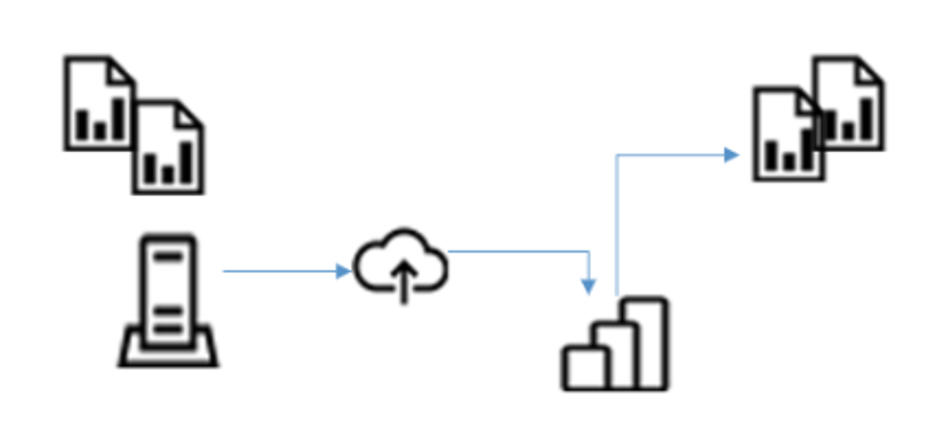
Diagram postupu zobrazuje cestu migrácie lokálnych zostáv .rdl do stránkovaných zostáv, ktoré služba Power BI.
Poznámka
V službe Power BI sa zostavy .rdl nazývajú stránkované zostavy.
Pokyny sú rozdelené do štyroch etáp. Odporúčame, aby ste si pred migráciou zostáv najprv prečítali celý článok.
Migráciu môžete docieliť bez výpadkov vašich serverov zostáv alebo prerušenia prevádzky vašich používateľov zostáv. Je dôležité pochopiť, že nemusíte odstraňovať údaje ani zostavy. Znamená to teda, že si môžete ponechať svoje aktuálne prostredie, až kým nebudete pripravení na skonalovanie.
Predtým, ako začnete
Skôr než začnete s migráciou, skontrolujte, či vaše prostredie spĺňa určité predpoklady. Tieto predpoklady vám popíšeme a predstavíme vám i užitočný nástroj na migráciu.
Príprava na migráciu
Počas prípravy na migráciu zostáv do služby Power BI si najprv overte, či máte licenciu na Power BI Pro alebo licenciu Premium na používateľa na nahrávanie obsahu do cieľového pracovného priestoru.
Podporované verzie
Môžete migrovať inštancie servera zostáv spustených lokálne alebo vo virtuálnych počítačoch hosťovaných poskytovateľmi cloudových služieb, ako je napríklad Azure.
V nasledujúcom zozname sú popísané verzie služby SQL Server Reporting Services podporované na migráciu do služby Power BI:
- SQL Server Reporting Services 2012
- SQL Server Reporting Services 2014
- SQL Server Reporting Services 2016
- SQL Server Reporting Services 2017
- SQL Server Reporting Services 2019
- SQL Server Reporting Services 2022
Súbory .rdl môžete migrovať aj z Power BI Report Servera.
Nástroj na migráciu pre Power BI Report Server a SQL Server Reporting Services 2017+
Ak po SQL Serveri 2016 používate Power BI Report Server alebo SQL Server Reporting Services, existuje vstavaný nástroj na publikovanie zostáv v službe Power BI. Ďalšie informácie nájdete v téme Publikovanie súborov .rdl v službe Power BI.
Nástroj na migráciu pre predchádzajúce verzie SQL Servera
V starších verziách služby SQL Server Reporting Services odporúčame na prípravu a migráciu zostáv použiť nástroj na migráciu jazyka RDL. Tento nástroj microsoft vyvinul na to, aby zákazníkom pomáhal migrovať zostavy .rdl z ich serverov SSRS do služby Power BI. Je k dispozícii v službe GitHub a dokumentuje podrobný návod scenára migrácie.
Nástroj automatizuje nasledujúce úlohy:
- Kontroluje nepodporované zdroje údajov a nepodporované funkcie zostáv.
- Konvertuje zdieľané zdroje na vložené zdroje:
- Zdieľané zdroje údajov sa stávajú vloženými zdrojmi údajov.
- Zdieľané množiny údajov sa stávajú vloženými množinami údajov.
- Publikuje zostavy, ktoré prejdú kontrolami ako stránkované zostavy do zadaného pracovného priestoru služby Power BI.
Neupravuje ani neodstraňuje existujúce zostavy. Po dokončení nástroj zobrazí výstup v prípade všetkých dokončených, úspešných alebo neúspešných akcií.
Postupom času môže spoločnosť Microsoft nástroj vylepšiť. Povzbudzujte komunitu, aby taktiež prispievala a pomáhala pri jeho vylepšovávaní.
Etapa pred migráciou
Po overení toho, že vaša organizácia spĺňa dané predpoklady, ste pripravení začať etapu pred migráciou . Táto fáza má tri fázy:
Zisťovanie
Cieľom fázy Zistiť je identifikovať existujúce inštancie servera zostáv. Tento proces zahŕňa kontrolu siete na identifikáciu všetkých inštancií servera zostáv vo vašej organizácii.
Môžete použiť súpravu nástrojov Microsoftu na hodnotenie a plánovanie (Microsoft Assessment and Planning Toolkit). Súprava nástrojov MAP zistí a zostáv v inštanciách, verziách a nainštalovaných funkciách servera zostáv. Ide o výkonný nástroj na inventarizáciu, hodnotenie a vytváranie zostáv, ktorý dokáže zjednodušiť váš proces plánovania migrácie.
Organizácie môžu mať stovky zostáv služby SQL Server Reporting Services (SSRS). Niektoré z týchto zostáv sa môžu zastarať z dôvodu nedostatku použitia. V článku Vyhľadanie a odsírenie nepoužívaných zostáv vám pomôže objaviť nepoužité zostavy a určiť frekvenciu čistenia.
Posúdiť
Po objavení inštancií servera zostáv je cieľom fázy Vyhodnotiť porozumieť akýmkoľvek zostavám .rdl – alebo položkám servera – ktoré sa nedajú migrovať.
Zostavy .rdl možno migrovať zo serverov zostáv do služby Power BI. Každá migrovaná zostava .rdl sa stane stránkovanou zostavou služby Power BI.
Do služby Power BI však nemožno migrovať tieto typy položiek servera zostáv:
- Zdieľané zdroje údajov a zdieľané množiny údajov: Nástroj na migráciu jazyka RDL automaticky konvertuje zdieľané zdroje údajov a zdieľané množiny údajov na vložené zdroje údajov a množiny údajov za predpokladu, že používajú podporované zdroje údajov.
- Zdroje ako napríklad súbory obrázkov
- Prepojené zostavy migrujú bez ohľadu na to, či je pre migráciu vybratá nadradená zostava, ktorá ich prepája, alebo nie. V služba Power BI sú to bežné zostavy .rdl.
- Kľúčové ukazovatele výkonu: Power BI Report Server alebo Reporting Services 2016 alebo novšie – len verzia Enterprise Edition
- Mobilné zostavy: Power BI Report Server alebo Reporting Services 2016 alebo novšie – len verzia Enterprise Edition
- Modely zostáv: zastarané
- Časti zostáv: zastarané
Ak vo vašich zostavách .rdl využívate funkcie , ktoré zatiaľ stránkované zostavy Power BI nepodporujú, môžete ich pretývať ako zostavy Power BI, pokiaľ to má pre vás zmysel.
Ďalšie informácie o podporovaných zdrojoch údajov pre stránkované zostavy v služba Power BI nájdete v téme Podporované zdroje údajov pre stránkované zostavy služby Power BI.
Stránkované zostavy služby Power BI sú vo všeobecnosti optimalizované na tlač alebo vytváranie PDF súborov. Zostavy Power BI sú optimalizované na skúmanie a interaktivitu. Ďalšie informácie nájdete v téme Kedy používať stránkované zostavy v službe Power BI.
Odkazovanie na súbory DLL vlastného kódu v rámci zostavy nie je podporované.
Rozdiely vo výstupe PDF sa najčastejšie vyskytujú, keď sa v zostave používa písmo, ktoré nepodporuje znaky iné ako latinka, a potom sa do zostavy pridajú ne latinky. Výstup vykresľovania PDF súboru by ste mali otestovať na serveri zostáv aj v klientskych počítačoch, aby ste overia, či sa zostava vykresľuje správne.
Príprava
Cieľom fázy Pripraviť je príprava všetkého pripraveného. Vzťahuje sa na nastavenie prostredia služby Power BI, plánovanie spôsobu zabezpečenia a publikovania zostáv a nápady na prebudovanie položiek servera zostáv, ktoré nemožno migrovať.
- Overte podporu vašich zdrojov údajov zostavy a nastavte bránu Power BI, aby ste umožnili pripojenie k akýmkoľvek lokálnym zdrojom údajov.
- Zoznámte sa so zabezpečením Power BI a naplánujte si, ako zreprodukujete svoje priečinky servera zostáv a povolenia s pracovnými priestormi služby Power BI.
- Zoznámte sa so zdieľaním v Power BI a naplánujte si spôsob distribúcie obsahu prostredníctvom publikovania aplikácií Power BI.
- Zvážte použitie zdieľaných sémantických modelov služby Power BI namiesto svojich zdieľaných zdrojov údajov servera zostáv.
- Používajte aplikáciu Power BI Desktop na vývoj zostáv optimalizovaných pre mobilné zariadenia, ktoré pravdepodobne používajú vlastný vizuál Power KPI namiesto mobilných zostáv a kľúčových ukazovateľov výkonu servera zostáv.
- Prehodnocujte použitie vstavaného poľa UserID v zostavách. Ak využívate vstavané pole UserID na zabezpečenie údajov zostavy, je potrebné uvedomiť si, že pri stránkovaných zostavách (hosťovaných na služba Power BI) toto pole vráti hlavné meno používateľa (UPN). Vstavané pole preto namiesto vrátenia názvu konta NT, napríklad AW\adelev, vráti niečo ako adelev@adventureworks.com. Budete musieť revidovať definície množiny údajov a prípadne aj zdrojové údaje. Po revidovaní a publikovaní odporúčame vykonať dôkladné testovanie zostáv, aby ste zaistili, že povolenia pre údaje fungujú podľa očakávaní.
- Prehodnocujte použitie vstavaného poľa ExecutionTime v zostavách. V prípade stránkovaných zostáv (hosťovaných v služba Power BI) toto vstavané pole vráti dátum a čas v koordinovanom univerzálnom čase (UTC). To môže mať vplyv na predvolené hodnoty parametrov zostavy a označenia času vykonávania zostáv (zvyčajne sú pridané do päty zostáv).
- Ak je zdrojom údajov SQL Server (lokálne), overte, či zostavy nepoužívajú vizualizácie máp. Vizualizácia mapy závisí od typov priestorových údajov SQL Servera a brána ich nepodporuje. Ďalšie informácie nájdete v téme Sprievodný materiál na načítanie údajov pre stránkované zostavy (komplexné typy údajov SQL Servera).
- V prípade kaskádových parametrov si uvedomte, že parametre sa vyhodnocujú postupne. Skúste najskôr vopred agregovať údaje zostavy. Ďalšie informácie nájdete v téme Použitie kaskádových parametrov v stránkovaných zostavách.
- Uistite sa, že autori zostáv majú nainštalovanú Zostavovač zostáv Power BI a že môžete jednoducho distribuovať neskoršie vydania v rámci celej organizácie.
- Využite dokumentáciu k plánovaniu kapacity pre stránkované zostavy.
Etapa migrácie
Po príprave svojho prostredia a zostáv Power BI budete pripravení na etapu migrácie.
Existujú dve možnosti migrácie: manuálna a automatizovaná. Manuálna migrácia je vhodná na malý počet zostáv či na zostavy, ktoré pred migráciou vyžadujú úpravu. Automatizovaná migrácia je vhodná na migráciu veľkého počtu zostáv.
Manuálna migrácia
Migrovať zostavy do služby Power BI manuálne môže ktokoľvek s povolením na prístup k inštancii servera zostáv a pracovnému priestoru Power BI. Postupujte takto:
- Otvorte portál servera zostáv obsahujúci zostavy, ktoré chcete migrovať.
- Stiahnite si každú definíciu zostavy, pričom súbory .rdl uložíte lokálne.
- Otvorte najnovšiu verziu služby Power BI Zostavovač zostáv a pripojte sa k služba Power BI pomocou prihlasovacích údajov do služby Microsoft Entra (predtým známe ako Azure Active Directory).
- Otvorte každú zostavu v Zostavovač zostáv Power BI a potom:
- Overte, či sú všetky zdroje údajov a množiny údajov vložené v definícii zostavy a že sú podporovanými zdrojmi údajov.
- Zobrazte si ukážku zostavy a ubezpečte sa, že sa vykresľuje správne.
- Vyberte položku Publikovať a potom vyberte položku služba Power BI.
- Vyberte pracovný priestor, do ktorého chcete uložiť zostavu.
- Skontrolujte, či sa zostava uloží. Ak niektoré funkcie v návrhu vašej zostavy ešte nie sú podporované, ukladanie bude neúspešné. Dôvody vám budú oznámené. Potom bude potrebné zrevidovať návrh svojej zostavy a pokúsiť sa opäť ju uložiť.
Automatizovaná migrácia
Existujú tri možnosti automatizovanej migrácie. Môžeš použiť:
- Informácie o Power BI Report Serveri a SQL Serveri 2022 nájdete v téme Publikovanie súborov .rdl v službe Power BI.
- V predchádzajúcich verziách služby Reporting Services použite nástroj na migráciu jazyka RDL v službe GitHub.
- Verejne dostupné rozhrania API pre Power BI Report Server, Reporting Services a Power BI
Na automatizáciu migrácie obsahu môžete použiť aj verejne dostupný Power BI Report Server, službu Reporting Services a rozhranie API služby Power BI. Zatiaľ čo Nástroj na migráciu jazyka RDL už tieto rozhrania API používa, môžete vytvoriť vlastný nástroj, ktorý je vhodný pre vaše presné požiadavky.
Ďalšie informácie o rozhraniach API nájdete v téme:
Etapa po migrácii
Po úspešnom dokončení migrácie ste pripravení na etapu po migrácii . V tejto etape je potrebné sa prepracovať súborom úloh po migrácii, aby sa zabezpečilo správne a efektívne fungovanie.
Nastavenie časového pásma dotazu pre vložené množiny údajov
Pri vytváraní zostavy zadávate hodnoty časového limitu dotazu pri definovaní vloženej množiny údajov. Hodnota časového limitu sa uloží so zostavou v prvku Časový limit definície zostavy.
Konfigurácia zdrojov údajov
Po migrácii zostáv do služby Power BI budete musieť zabezpečiť správne nastavenie zdrojov údajov. Môže to zahŕňať priradenie zdrojov údajov brány a bezpečné ukladanie poverení zdroja údajov. Tieto akcie nástroj na migráciu nevykonáva.
Kontrola výkonu zostáv
Ak chcete zabezpečiť čo najlepšie používateľské prostredie pre používateľov zostáv, dôrazne odporúčame, aby ste dokončili nasledujúce akcie:
- Otestujte zostavy v každom prehliadači podporovanom službou Power BI , aby ste sa potvrdili, že zostava sa vykresľuje správne.
- Spustite testy, aby ste porovnali časy vykrúcania zostavy na serveri zostáv a v služba Power BI. Skontrolujte, či sa zostavy Power BI vykreslia v prijateľnom čase.
- V prípade dlho sa vykresľovacích zostáv zvážte ich doručenie používateľom prostredníctvom služby Power BI ako prihlásenie na odber e-mailov s prílohami zostáv.
- U zostáv Power BI, ktoré sú založené na sémantických modeloch Power BI, zhodnotte návrhy modelov, aby ste zabezpečili, že sú plne optimalizované.
Riešenie problémov
Etapa po migrácii je rozhodujúca pre riešenie akýchkoľvek problémov a zaoberanie sa požiadavkami na výkon. Pridávanie vyťaženia stránkovaných zostáv ku kapacite môže prispievať k pomalému výkonu v prípade stránkovaných zostáv a iného obsahu uloženého v kapacite.
Súvisiaci obsah
Ďalšie informácie o tomto článku nájdete v nasledujúcich zdrojoch:
- Publikovanie súborov .rdl do služby Power BI z Power BI Report Servera a služby SQL Server Reporting Services
- Nástroj na migráciu jazyka RDL pre staršie verzie služby Reporting Services
- Power BI Report Builder
- Sprievodný materiál na načítanie údajov pre stránkované zostavy
- Kedy používať stránkované zostavy v službe Power BI
- Stránkované zostavy v Power BI: najčastejšie otázky
- Online kurz: Stránkované zostavy za deň
- Máte nejaké otázky? Skúste sa spýtať Komunita Power BI
- Návrhy? Prispejte nápadmi na zlepšenie služby Power BI
Partneri služby Power BI sú vám k dispozícii, aby pomohli vašej organizácii úspešne prejsť procesom migrácie. Ak chcete zapojiť partnera služby Power BI, navštívte portál partnerov služby Power BI.
Pripomienky
Pripravujeme: V priebehu roka 2024 postupne zrušíme službu Problémy v službe GitHub ako mechanizmus pripomienok týkajúcich sa obsahu a nahradíme ju novým systémom pripomienok. Ďalšie informácie nájdete na stránke: https://aka.ms/ContentUserFeedback.
Odoslať a zobraziť pripomienky pre